电脑回收站删除的文件怎么恢复

我们首次删除的电脑的数据文件是存储在回收站中的,但是如果回收站内存储的数据文件数量比较多,会影响电脑的运行速度,所以我们需要清空电脑的回收站,提高电脑的运行速度。有时候当我们清空了电脑的回收站之后,发现重要的数据文件被删除了,这个时候就需要及时的做数据文件的恢复处理,这里为大家介绍两个恢复电脑回收站数据文件的操作方法。
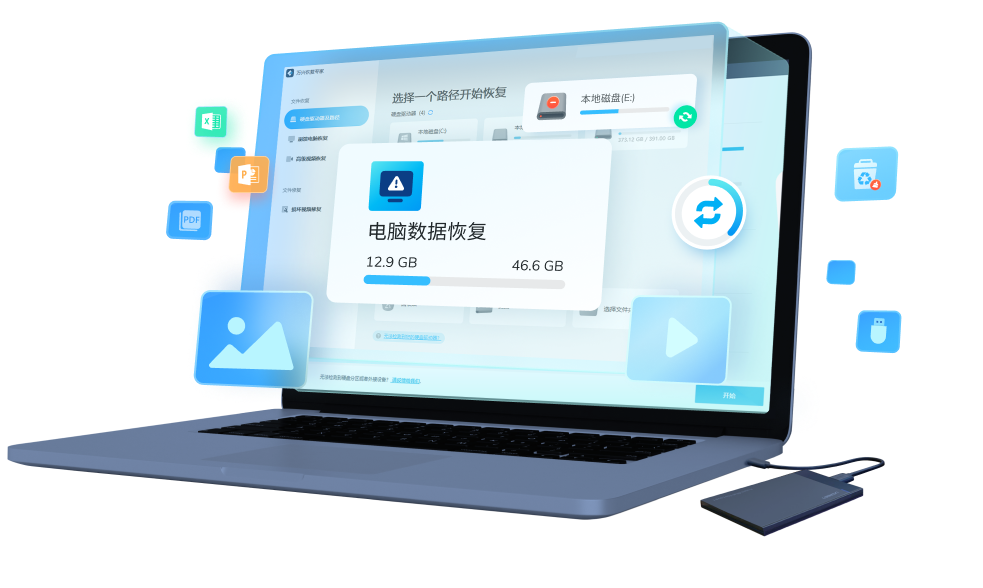
修改电脑注册表找回被删除数据文件
步骤一 点击电脑左下角的“开始”图标,搜索运行程序:regedit,在弹出的选项卡中,找到HKEY_LOCAL_MACHINE,并且点击这个按钮。

步骤二 在下拉的文件夹中找到SOFTWARE,点击这个按钮,之后依次打开文件夹:Microsoft-Windows-CurrentVersion-Exploer-DeskTop-NameSpace。

步骤三 用鼠标右键单击空白位置,点击新建,新建一个项,将它命名为:{645FFO40-5081-101B-9F08-00AA002F954E}。
步骤四 点击新建的项,鼠标右键单击右侧的默认,选择修改按钮,修改默认数据为回收站,点击确定按钮,之后重启电脑就可以了。
用万兴恢复专家找回数据文件
万兴恢复专家是高效安全的数据恢复软件,可以用来恢复回收站中被删除的数据文件,而且它也支持用来恢复u盘,SD存储卡,电脑硬盘等其它电子存储设备中丢失的数据文件,有八大数据恢复模式可以选择,帮助我们提供更专业的数据恢复方案,用万兴恢复专家找回丢失的数据文件方法也很简单,大家按照下边的这几个步骤操作即可。
步骤一 选择“回收站删除文件恢复”的模式
在电脑上安装好万兴恢复专家这款软件,打开软件之后,先在软件中点击“回收站删除文件恢复模式”,这个模式可以用来恢复回收站中的数据文件,找到被删除的数据文件。
步骤二 扫描电脑的回收站
在万兴恢复专家中确定好软件要扫描的位置之后,下一步就是点击页面的“开始”按钮,让软件对电脑的回收站进行数据的扫描操作,我们能够同步在软件中看到被扫描出来的数据文件信息。
步骤三 筛选恢复数据文件
如果万兴恢复专家扫描出来的数据内容很多,想要精准的找到数据文件,可以在软件右上角的搜索框,直接输入数据文件的名称,找到要恢复的数据文件之后,点击页面的“恢复”按钮,将它保存到电脑里。
步骤四 万能扫描模式
如果用上边的方法没有成功的找到要恢复的数据文件,可以使用万兴恢复专家提供的“万能扫描模式”,可以更全面的扫描电脑的回收站,需要花费的扫描时间会更长一些,大家需要耐心的等待。
步骤五 预览和恢复数据文件
软件完成了扫描的操作之后,可以点击左侧的“路径文件”或者“视图文件”,对扫描出来的数据文件做筛选的操作,点击要恢复的数据文件,确定它的内容以及文件的质量,确定要做恢复处理之后,点击右下方的“恢复”按钮,可以重新找回被删除的数据文件,将它保存到电脑中。
以上两种方法都可以用来恢复被清空的回收站,帮助我们重新找回被删除的数据文件。相对比之后发现,万兴恢复专家的数据恢复能力更强,而且这种方法操作过程更简单,是数据恢复的好帮手!
